"Windows" užduočių tvarkyklės atidarymo septyni būdai

Užduočių tvarkytuvės sukūrimas nėra daug užduočių, bet tai visada įdomu, žinant skirtingus dalykus. Kai kurie iš jų gali būti naudingi, jei negalėsite atidaryti užduočių tvarkyklės taip, kaip jūs naudojate.
Paspauskite Ctrl + Alt + Delete
Jūs tikriausiai susipažinę su trijų pirštų pasveikinimo - Ctrl + Alt + Delete. Iki "Windows Vista" paleidimo, paspaudus "Ctrl" + "Alt" + "Delete", jūs tiesiogiai pateko į užduočių tvarkytuvę. Nuo "Windows Vista", paspaudus klavišą Ctrl + Alt + Delete dabar, jūs pateksite į "Windows" saugumo ekraną, kuriame pateikiamos parinktys, kaip užrakinti kompiuterį, perjungti naudotojus, išsiregistruoti ir paleisti užduočių tvarkyklę.
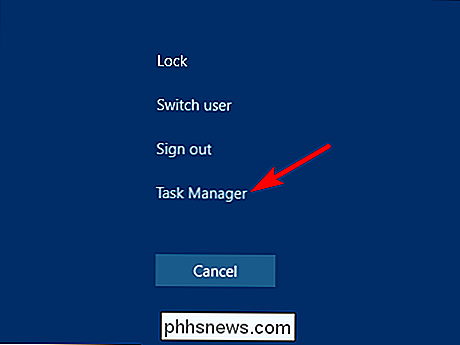
Paspauskite Ctrl + Shift + Esc

Greičiausias būdas atidaryti užduočių tvarkyklę - darant prielaidą, kad jūsų klaviatūra dirba - tiesiog paspauskite "Ctrl" + "Shift" + "Esc". "Ctrl + Shift + Esc" yra greitas būdas atidaryti užduočių tvarkyklę naudojant nuotolinį darbalaukį arba dirbti virtualioje mašinoje (nes "Ctrl + Alt + Delete" vietoj jo signalizuoja vietinį kompiuterį).
Paspauskite "Windows + X" norint pasiekti "Power User" meniu
"Windows 8" ir "Windows 10" turi funkciją "Power User", kurią galite pasiekti paspausdami "Windows + X". Meniu suteikia greitą prieigą prie visų rūšių komunalinių paslaugų, įskaitant užduočių tvarkyklę.
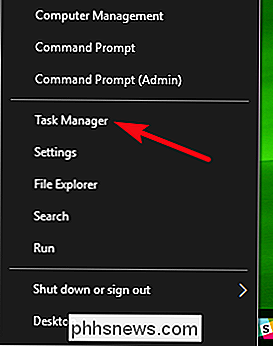
Dešiniuoju pelės klavišu spustelėkite užduočių juostą
Jei norite, kad pelė būtų klaviatūra, vienas iš sparčiausių būdų atidaryti užduočių tvarkyklę yra dešiniuoju pelės klavišu spustelėti bet kurią atvirą užduočių juostoje ir pasirinkite "Task Manager". Tiesiog du paspaudus, o tu esi ten.
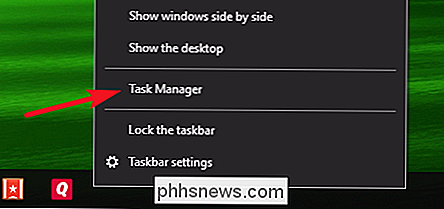
Vykdyti "taskmgr" iš paleidimo langelio arba meniu "Start"
"Task Manager" vykdomojo failo pavadinimas yra "taskmgr. exe. "Galite paleisti užduočių tvarkyklę spustelėdami Pradėti, įvedę" taskmgr "meniu Pradėti meniu ir paspauskite Enter.
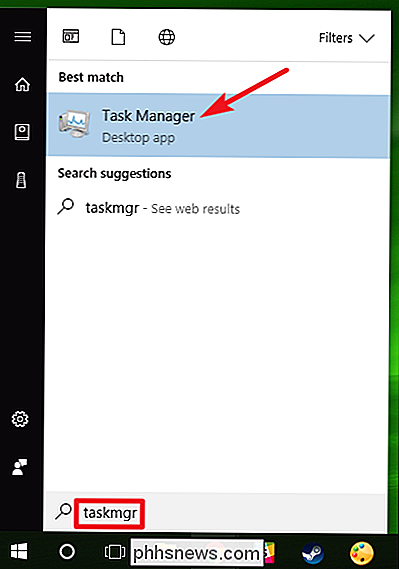
Taip pat galite paleisti jį, paspaudę" Windows + R ", kad atidarytumėte langą" Run ", įvesdami" taskmgr, "Ir tada paspauskite Enter.
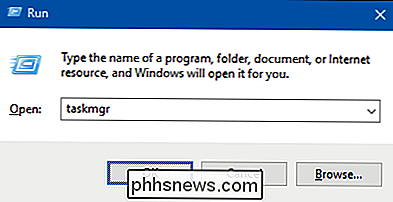
Naršykite į taskmgr.exe" File Explorer "
Taip pat galite paleisti užduočių tvarkyklę, tiesiogiai atidarę vykdomąjį failą. Tai neabejotinai yra ilgiausias būdas atidaryti Užduočių tvarkyklę, bet mes jį įtraukiame užbaigimo sumetimais. Atidarykite "File Explorer" ir eikite į šią vietą:
C: Windows System32
Slinkite žemyn ir ieškokite (arba ieškokite) taskmgr.exe, tada dukart spustelėkite jį.
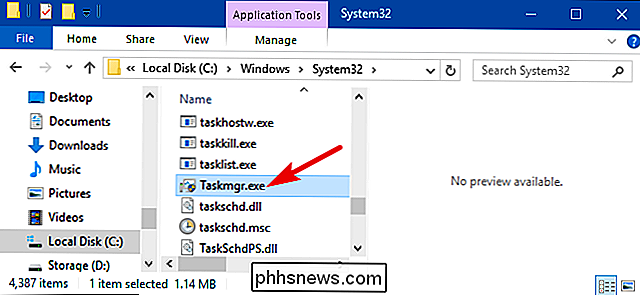
Sukurkite nuorodą į užduotį Vadybininkas
Ir paskutinis mūsų sąraše sukuria gražų ir prieinamą nuorodą į užduočių tvarkyklę. Tai galite padaryti keliais būdais. Jei norite prisegti nuorodą į užduočių juostą, eikite į priekį ir paleiskite "Task Manager", naudodami bet kurį iš mūsų aptartų metodų. Nors tai veikia, dešiniuoju pelės mygtuku spustelėkite užduočių juostos piktogramą "Task Manager" ir pasirinkite "Pin į užduočių juostą". Po to galėsite spustelėti spartųjį klavišą bet kuriuo metu paleisti "Task Manager".
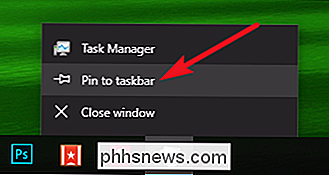
Jei norite sukurti spartųjį klavišą ant savo darbalaukio (arba aplanke) dešiniuoju pelės klavišu spustelėkite bet kurią tuščią vietą, kurioje norite sukurti nuorodą, tada pasirinkite Naujas> Nuorodos.
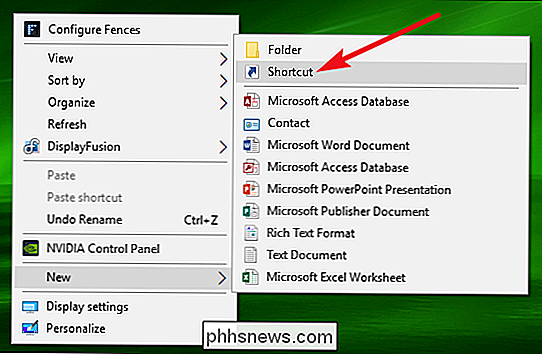
Langelyje Kurti spartųjį laukelį įveskite šią vietą ir paspauskite "Kitas."
C: Windows System32
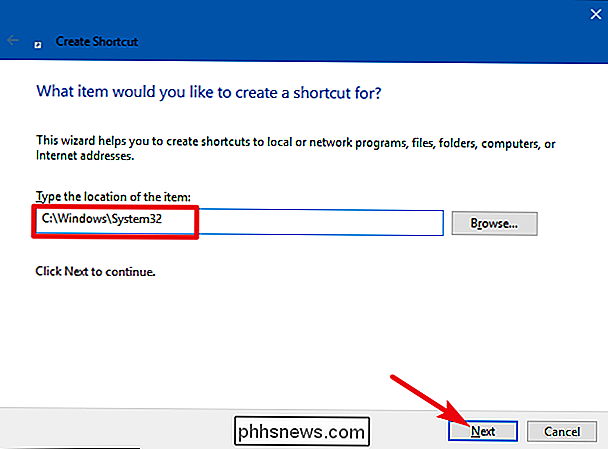
Įveskite naujo sparčiojo klavišo pavadinimą, tada spustelėkite "Baigti".
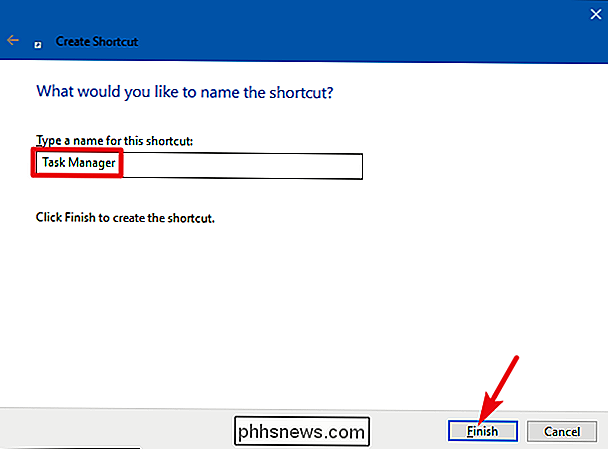
SUSIJUSIOS: Sukurkite nuorodą, norėdami paleisti užduočių tvarkytuvą meniu režimu
Tai yra mūsų sąrašo pabaiga! Kai kurie metodai akivaizdžiai yra efektyvesni nei kiti, tačiau jei esate sunkioje situacijoje, klaviatūra ar pele neveikia, kovojame su įžeidžiančiu kenkėjiškų programų virusu ar bet kokiu bet kuriuo veikiančiu metodu. Taip pat galite patikrinti mūsų vadovą apie tai, kaip paleisti užduočių tvarkyklę, kai paleidimo metu jis yra sumažintas, todėl jis visuomet bus atidarytas, kai įjungsite kompiuterį.
Image by moonstar909

Kaip padaryti, kad jūsų "Windows 10 užduočių juosta visiškai skaidriai
Windows 10 užduočių juosta, pagal nutylėjimą, yra šiek tiek permatoma ir spalvota pagal pasirinktą spalvą. Jei žinote, kur ieškoti, ir netgi galite padidinti skaidrumą registro įsilaužimui. Tačiau jūs negalite padaryti užduočių juostos visiškai skaidriai, taigi, tik tavo piktogramos bus rodomos prieš tavo fono paveikslėlį.

Uber vs. Lyft: koks skirtumas ir kurį turėčiau naudoti?
Uber ir Lyft yra dvi labai panašios paslaugos. Abi yra "važiavimo pasidalijimo" programos, kurias galite prikabinti savo telefone, norėdami greitai važiuoti kažkur iš vairuotojo naudodami savo automobilį. Šios dvi tarnybos per pastaruosius metus tampa vis labiau panašios, tačiau tarp jų vis dar yra didelių skirtumų.



